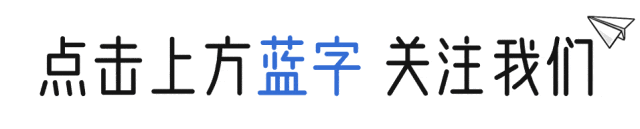
作者:郭震
在上一篇中,我们验证了Matplotlib的安装,确保我们的环境准备就绪.在本篇教程中,我们将学习如何使用Matplotlib创建一个简单的图形.这是我们系列教程的重要步骤,因为基本的绘图技能将为后续的更复杂图形打下基础.
1. 绘图基础
在开始之前,我们需要明确几个概念.Matplotlib是一个强大的Python绘图库,允许我们创建各种类型的图形.通常,我们的绘图流程如下:
导入库:引入Matplotlib库
准备数据:定义我们想要绘制的数据
创建图形:调用Matplotlib的绘图函数
展示图形:显示绘制出来的图形
接下来,我们将通过一个简单的例子来演示这一过程.
2. 创建简单图形的案例
2.1 导入库
首先,我们需要导入所需的库.通常我们导入matplotlib.pyplot,并将其命名为plt,这是一种常见的约定.
import matplotlib.pyplot as plt2.2 准备数据
接下来,我们需要准备一些数据.在这个例子中,我们将绘制一个简单的折线图,所以我们需要一些x和y坐标.假设我们有四个数据点:
x坐标:[1, 2, 3, 4]
y坐标:[10, 20, 25, 30]
x = [1, 2, 3, 4]
y = [10, 20, 25, 30]2.3 创建图形
现在我们可以使用plt.plot()函数来创建我们的图形.它的基本语法如下:
plt.plot(x, y)为了让图形看起来更好,我们可以添加标题、坐标轴标签等:
plt.title("简单折线图")
plt.xlabel("X 轴")
plt.ylabel("Y 轴")2.4 显示图形
完成了所有设置后,我们只需调用plt.show()来显示图形.
2.5 完整代码
现在我们将上述步骤组织成一个完整的代码示例:
import matplotlib.pyplot as plt
# 准备数据
x = [1, 2, 3, 4]
y = [10, 20, 25, 30]
# 创建图形
plt.plot(x, y)
# 添加标题和标签
plt.title("简单折线图")
plt.xlabel("X 轴")
plt.ylabel("Y 轴")
# 显示图形
plt.show()2.6 输出结果
当你运行这段代码时,会弹出一个窗口显示你刚刚绘制的折线图.这个过程非常简单,通过这张图,我们可以清楚地看到不同x值对应的y值.
3. 小结
在本节中,我们了解了如何使用Matplotlib创建一个简单的折线图.这个过程涉及到了数据的准备、绘图的创建以及最终的显示.在接下来的教程中,我们将深入探讨基本的图形结构,以便更好地理解Matplotlib的强大功能.
通过这一系列的学习,你将逐步掌握数据可视化的技能,让你的数据更生动、更易于理解.不要忘记探索和实践,亲自尝试更多的图形与样式!
下篇我们将继续深入“基本绘图之基本图形结构”,请继续关注.
感谢你的支持,原创不易,希望转发,点击,以及收藏,也可以点击阅读原文更多AI知识分享,同时也可以关注知识星球:郭震AI学习星球
最后,若想利用副业时间提高技能和收入,可以加入我的星球:
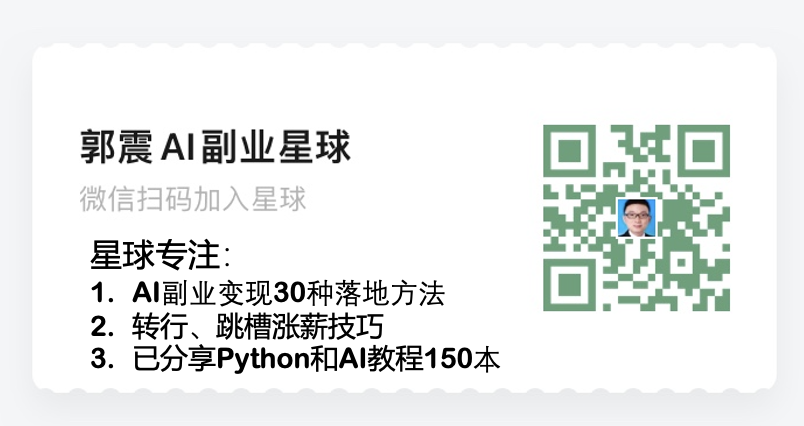 长按上图二维码查看「郭震AI学习星球」
长按上图二维码查看「郭震AI学习星球」
更多、数据分析、爬虫、前后端开发、人工智能等教程参考.
以上全文,欢迎继续点击阅读原文学习,阅读更多AI资讯,[请点击这里] https://zglg.work/





















 3万+
3万+

 被折叠的 条评论
为什么被折叠?
被折叠的 条评论
为什么被折叠?








